MFC-J4510DW
FAQ & Fehlerbehebung |
Kopien mit meinem Brother-Gerät erstellen.
Nachfolgend finden Sie Anweisungen zum Erstellen einer einzelnen Kopie und mehrerer Kopien:
- Papierformat- und Schrifteneinstellung
- Erstellen einer einzelnen Kopie
- Mehrere Kopien erstellen
- Kopieren stoppen
(Papierformate und -sorten)
Um die beste Druckqualität zu erzielen, stellen Sie das Gerät auf die von Ihnen verwendete Papierart ein.
Wenn Sie das Format des Papiers ändern, das Sie in Ihr Brother-Gerät einlegen, müssen Sie auch die Papierformateinstellung ändern.
Erstellen einer einzelnen Kopie
-
Drücken Sie
 (Kopieren).
(Kopieren). -
Sie haben die folgenden Möglichkeiten:
-
Um den ADF (automatische Dokumenteneinzug) zu verwenden, führen Sie diese Schritte aus:
-
Klappen Sie die ADF Ablage des Vorlageneinzuges aus (1).
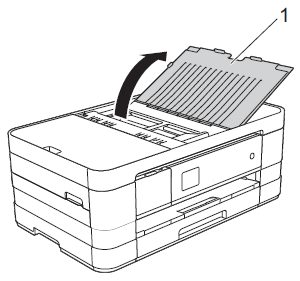
- Fächern Sie die Seiten gut auf.
-
Richten Sie die Papierführungen (1) entsprechend der Dokumentenbreite aus.
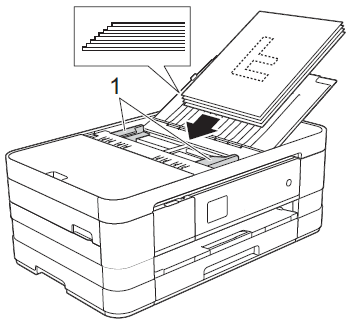
- Platzieren Sie Ihre Dokumente mit der zu scannenden Seite nach unten und die obere Kante zuerst in den Dokumenteneinzug zwischen die Papierführungen bis Sie fühlen, dass die Dokumente das Innere der Maschine leicht berühren und ADF Bereit angezeigt wird.
- Gehen Sie zu Schritt 3.
-
Klappen Sie die ADF Ablage des Vorlageneinzuges aus (1).
-
Um das Vorlagenglas zu verwenden, führen Sie diese Schritte aus:
Zur Verwendung des Vorlagenglases muss der ADF leer sein.
-
Drücken Sie
 (Kopieren).
(Kopieren). - Öffnen Sie die Vorlagenabdeckung.
-
Legen Sie das Dokument mit Hilfe der Markierungen links und oben mit der einzulesenden Seite nach unten in die obere linke Ecke des Vorlagenglases.
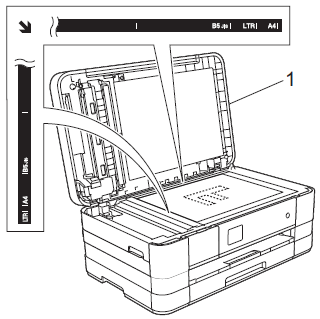
-
Schließen Sie die Vorlagenabdeckung.
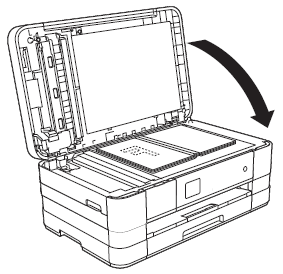
Schließen Sie die Abdeckung vorsichtig und drücken Sie nicht darauf, wenn z. B. ein Buch oder ein dickeres Manuskript auf dem Glas liegt.
- Gehen Sie zu Schritt 3.
-
Drücken Sie
-
Um den ADF (automatische Dokumenteneinzug) zu verwenden, führen Sie diese Schritte aus:
-
Sie haben die folgenden Möglichkeiten:
- Drücken Sie Schwarz Start oder Mono Start für eine schwarzweiß Kopie.
- Drücken Sie Start Farbe oder Colour Start für eine Farbkopie.
Mehrfachkopien
Ihr Brother-Gerät kann bis zu 99 Kopien gleichzeitig erstellen.-
Drücken Sie
 (Kopieren).
(Kopieren). -
Sie haben die folgenden Möglichkeiten:
-
Um den ADF (automatische Dokumenteneinzug) zu verwenden, führen Sie diese Schritte aus:
-
Klappen Sie die Vorlagenausgabestütze 2 des Vorlageneinzuges aus.
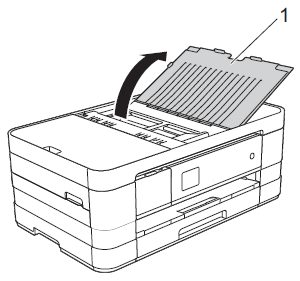
- Fächern Sie die Seiten gut auf.
-
Richten Sie die Papierführungen (1) entsprechend der Dokumentenbreite aus.
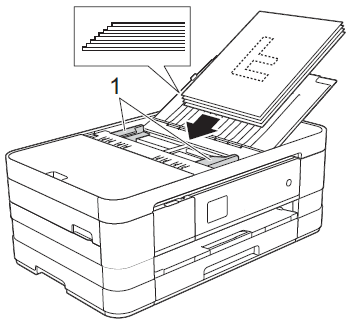
- Platzieren Sie Ihre Dokumente mit der zu scannenden Seite nach unten und die obere Kante zuerst in den Dokumenteneinzug zwischen die Papierführungen bis Sie fühlen, dass die Dokumente das Innere der Maschine leicht berühren.
- Gehen Sie zu Schritt 3.
-
Klappen Sie die Vorlagenausgabestütze 2 des Vorlageneinzuges aus.
-
Folgen Sie den unteren Schritten, um das Vorlagenglas zu nutzen:
Zur Verwendung des Vorlagenglases muss der Vorlageneinzug leer sein.
-
Drücken Sie
 (Kopieren).
(Kopieren). - Öffnen Sie die Vorlagenabdeckung.
-
Legen Sie das Dokument mit Hilfe der Markierungen links und oben mit der einzulesenden Seite nach unten in die obere linke Ecke des Vorlagenglases.
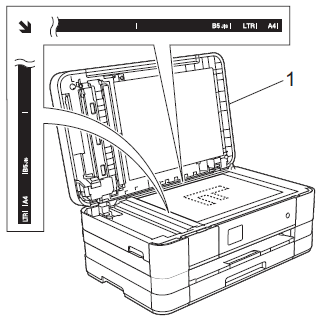
-
Schließen Sie die Vorlagenabdeckung.
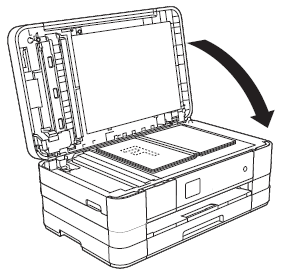
Schließen Sie die Abdeckung vorsichtig und drücken Sie nicht darauf, wenn z. B. ein Buch oder ein dickeres Manuskript auf dem Glas liegt.
- Gehen Sie zu Schritt 3..
-
Drücken Sie
-
Um den ADF (automatische Dokumenteneinzug) zu verwenden, führen Sie diese Schritte aus:
-
Geben Sie die gewünschte Anzahl an Kopien ein.
Sie können bis zu 99 Kopien auf einmal machen.
-
Sie haben die folgenden Möglichkeiten:
- Drücken Sie Schwarz Start oder Mono Start für eine schwarzweiß Kopie.
- Drücken Sie Start Farbe oder Colour Start für eine Farbkopie.
Kopieren abbrechen
Um den Kopiervorgang abzubrechen, drücken Sie  .
.
